Edimakor AI 아바타는 원활한 립싱크로 사진에 생명을 불어넣는 말하는 사진 만들기 기능을 지원합니다. 이 가이드에서는 말하는 사진 만드는 방법을 자세히 설명합니다.
1. 말하는 사진 만들기를 위한 새로운 프로젝트 시작
컴퓨터에 Edimakor를 설치하고 실행한 후, 메인 인터페이스에서 AI 아바타를 선택하여 시작합니다. 비디오 편집 인터페이스에서 말하는 사진 만들기 옵션을 클릭합니다.
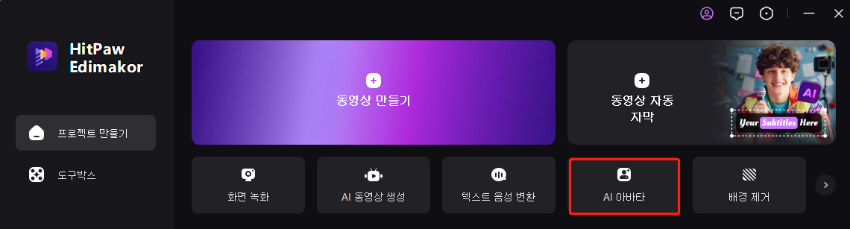
또는 도구 상자를 통해 AI 아바타 기능에 액세스합니다. 도구 상자 > AI 도구 > AI 아바타로 이동하기만 하면 됩니다.
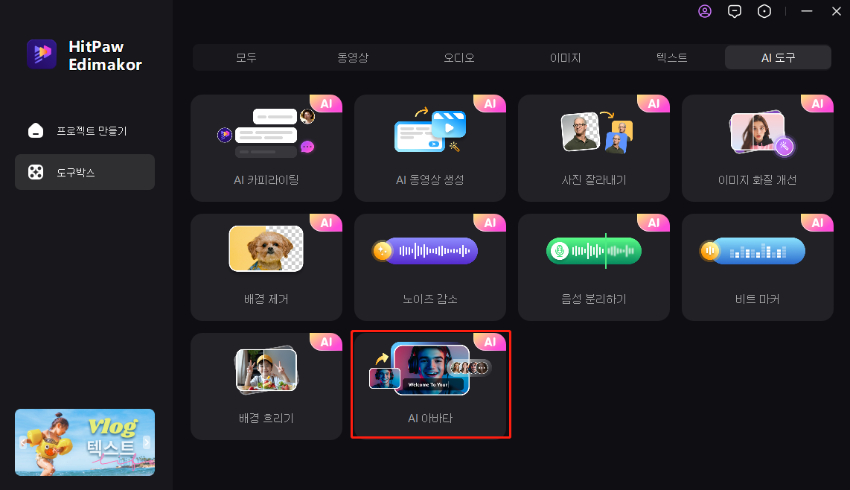
2. 음성 및 사진 준비 생성
사진에 생명력을 불어넣으려면 사진과 동기화할 음성을 준비하고 이미지 자체를 가져옵니다. 사진을 애니메이션화하는 데 사용할 음성을 만들거나 가져오는 방법은 세 가지가 있습니다.
- 텍스트 음성 변환: 사진이 말하게 할 텍스트를 입력합니다. 텍스트를 읽을 선호에 맞는 AI 음성을 라이브러리에서 선택하고 원하는 음성을 복제할 수 있는 클론 음성 기능도 사용할 수 있습니다. 자세한 내용은 AI 음성 클론 가이드를 참조하세요.
- 로컬 오디오: 컴퓨터에서 MP3, WAV, AAC 형식의 오디오 파일을 가져옵니다. 오디오 파일은 100MB 미만이어야 하며 길이는 5 분을 초과하지 않아야 합니다.
- 오디오 녹음: Edimakor 에서 직접 자신의 음성을 녹음하세요. 최대 5 분 분량의 오디오를 녹음할 수 있습니다.

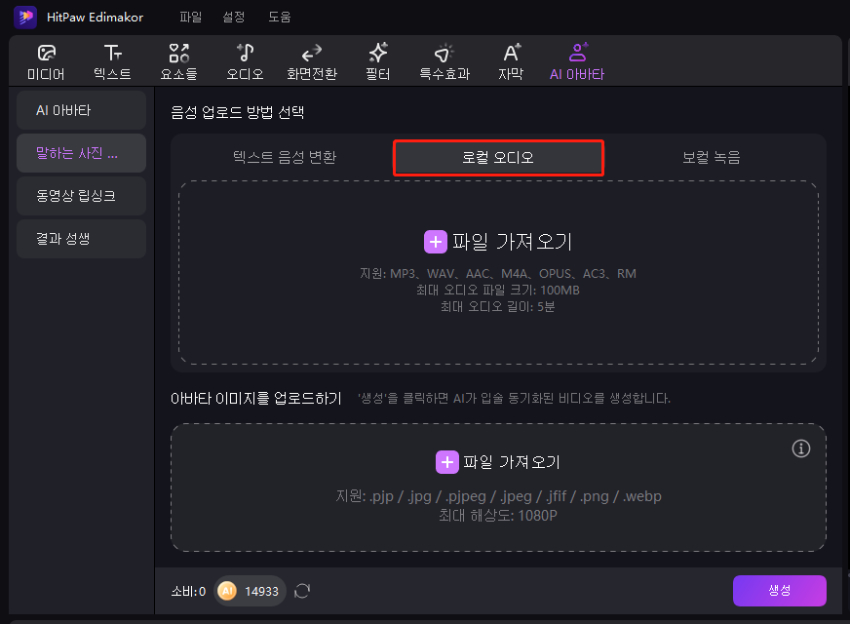
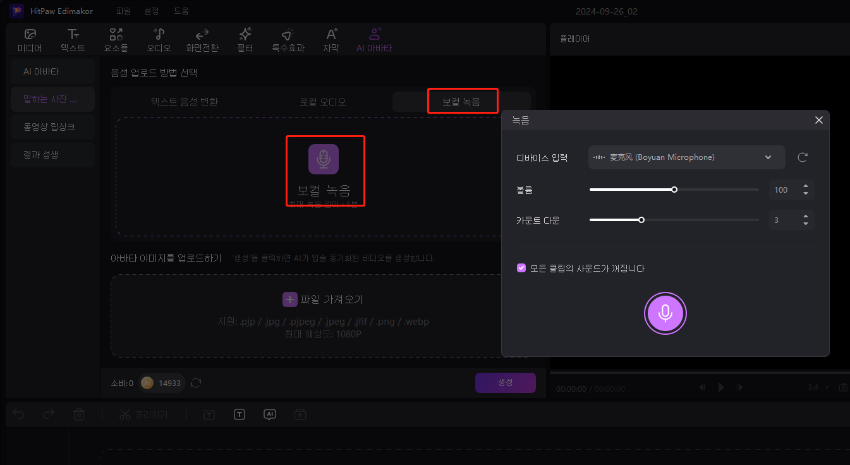
이제 사진을 가져옵니다. pjp, jpg, pjpeg, jpeg, jfif, png, webp 를 포함한 여러 이미지 형식을 지원합니다. 생성 버튼을 클릭합니다. Edimakor가 이미지를 처리하고 음성을 동기화하기 시작합니다.
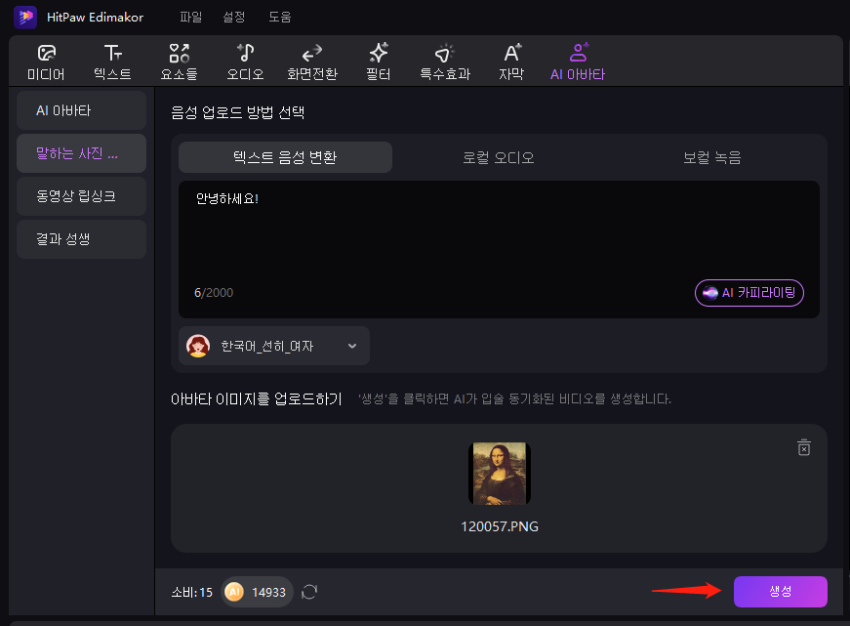
3. 립싱크가 포함된 토크포토 확인 및 저장
Edimakor는 사진을 분석하고 오디오와 동기화하는 데 몇 초가 걸립니다. 처리 후 최종 결과가 결과 섹션에 나타납니다.
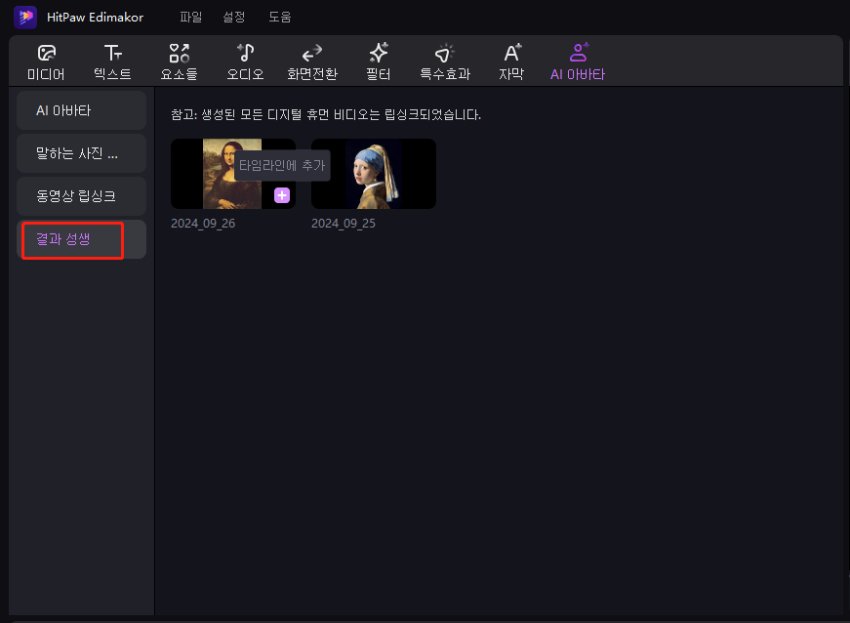
+ 버튼을 클릭하여 생성된 말하는 사진을 타임라인에 추가합니다. 비디오를 미리 보고 립싱크가 정확한지 확인합니다. 말하는 사진에 자막, 오디오 볼륨 조절, 스티커 추가 등 추가 편집을 할 수도 있습니다.
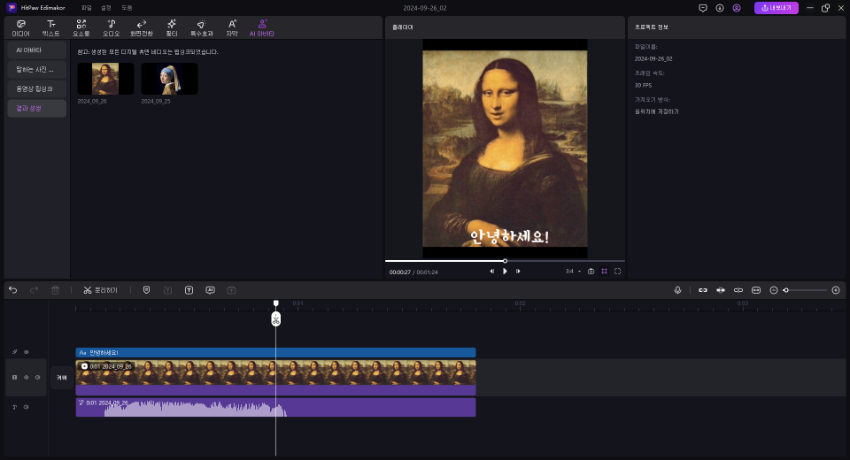
마지막으로, 상단 메뉴 바에 있는 Export 버튼을 클릭합니다. 팝업 창에서 원하는 내보내기 설정을 선택합니다. Export 를 클릭하여 비디오를 저장합니다.
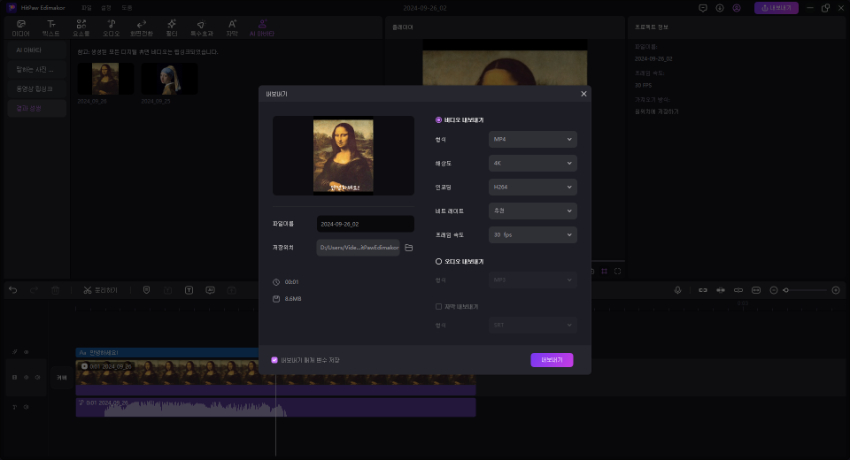
Part 4. 동영상 립싱크 기능 사용 방법
Edimakor 는 말하는 사진을 만드는 것 외에도 비디오 파일을 가져오고 전체 립싱크 비디오를 만드는 것을 지원합니다. 그리고 프로세스는 동일합니다. 비디오 립싱크 섹션으로 이동합니다. 세 가지 방법 중 하나를 사용하여 음성을 준비하고 비디오 파일을 가져옵니다. 지원되는 형식에는 MP4, MOV 및 AVI 가 있습니다.
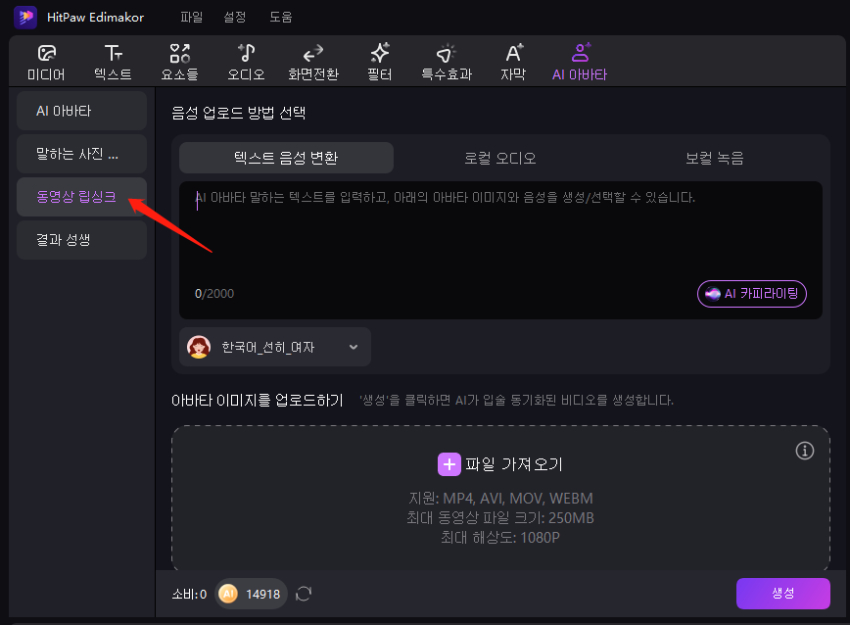
Generate 버튼을 클릭합니다. Edimakor 는 비디오를 분석하고 입술 움직임을 오디오와 동기화합니다. 생성된 비디오는 Result 섹션에도 저장됩니다. + 버튼을 클릭하여 타임라인에 추가합니다. 비디오를 미리보고 필요한 조정을 합니다.
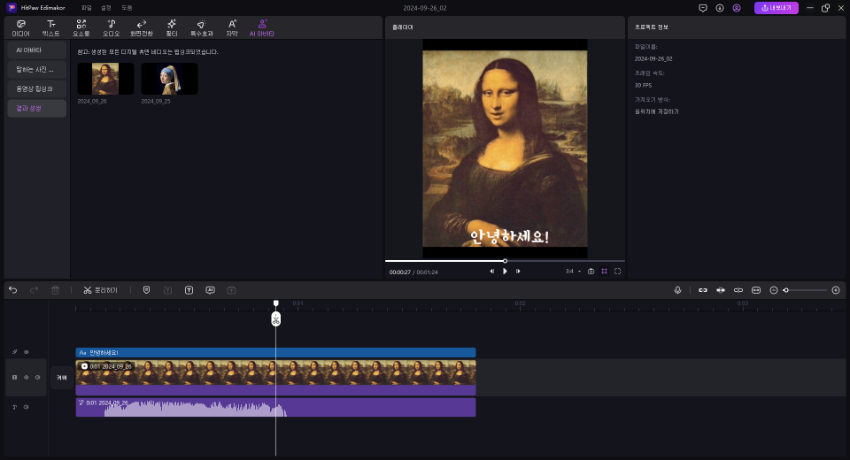
비디오에 만족하면 Export 를 클릭합니다. 원하는 출력 설정을 선택하고 비디오를 컴퓨터에 저장합니다.
